用Excel如何快速制作面积图
1、首先打开Excel2007,点击右下角页面布局。

2、点击工具栏上【页面布局】选择【纸张方向】选择【横向】。

3、在表格中创建一个数据表。

4、点击【插入】,点击【面积图】,然后选择面积图式样。

5、按住鼠标左键拖动调整图的位置,以及它的大小。

6、在图表中空白处点击右键,弹出右键菜单后,点击左键选择【选择数据】。

7、在【图表数据区域】的输入框右侧有个设置菜单图标,点击该设置菜单图标。重点:这里是要点。

8、点击鼠标左键,将光标打进【选择数据源】的输入框,删除里边原来的数据。要点:删除原来的数据,这是关键点。

9、这时候我们把鼠标移动到先前创建的数据表处,按住鼠标左键框选该数据表。

10、当我们按住鼠标左键框选先前创建的数据表时,数据表中的数据就自动录入到【选择数据源】的输入框中。要点:这个操作是最关键的步骤。

11、数据源录入成功以后,我们点击右侧的设置菜单图标,返回上一界面。
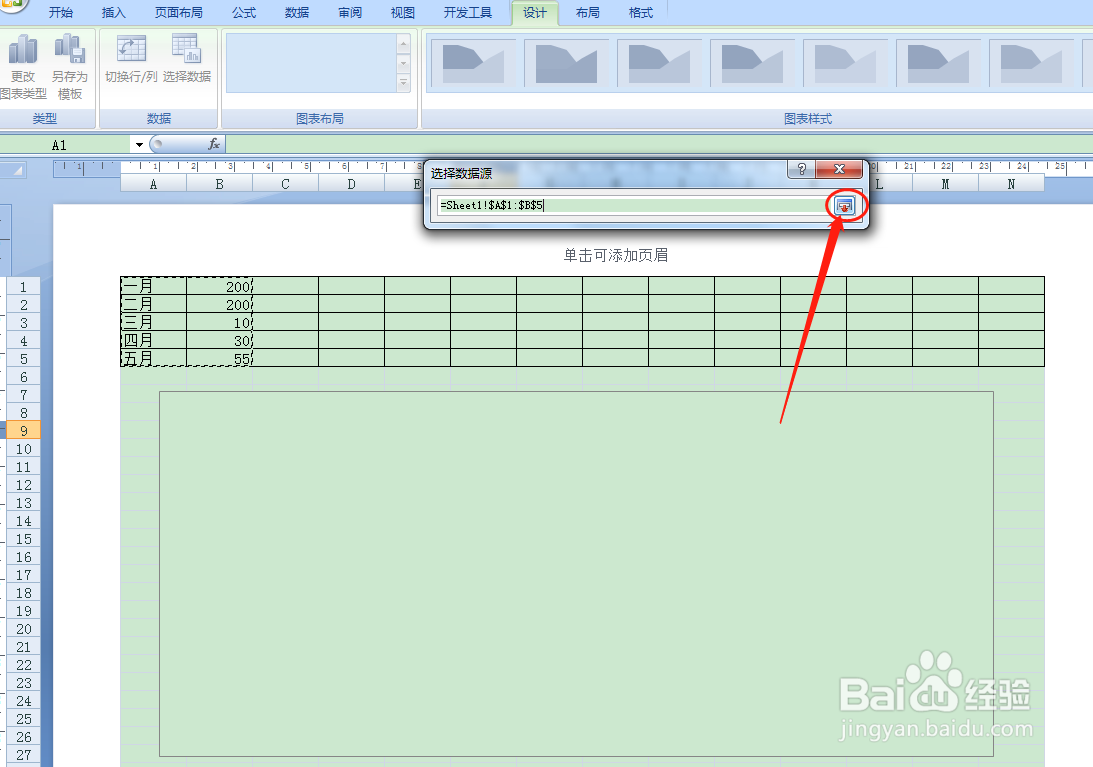
12、点击【切换行/列】,这时候我们看见下面的条形图就出现了,基本上条形图就制作成功了。

13、接着我们点击【确定】。

14、在面积图上点击右键,然后左键点击【添加数据标签】。
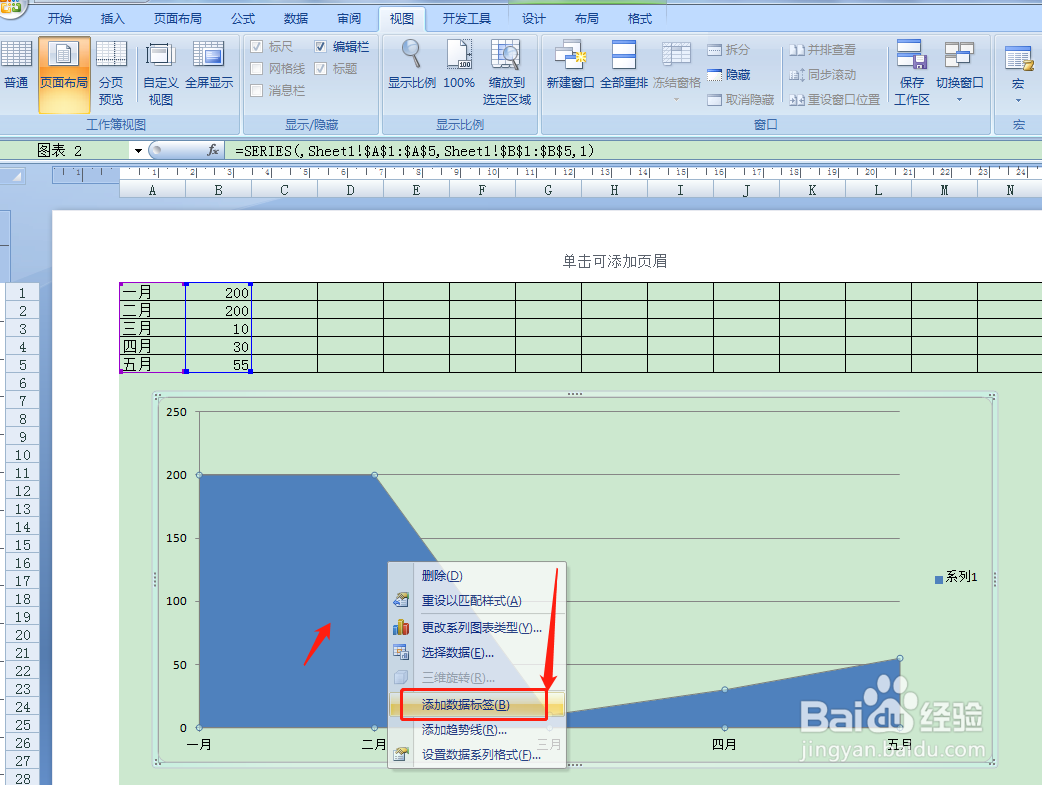
15、如下图所示,点击【视图】取消网格线,面积图就制作完成了,点击打印预览,预览完毕,返回保存即可。

